
Inhoudsopgave:
- Auteur John Day [email protected].
- Public 2024-01-30 11:18.
- Laatst gewijzigd 2025-01-23 15:01.


Hoi, Welkom bij Creativiteit Buzz.
Hier laat ik je zien hoe je je fiets of auto volgt.
U kunt de live locatie van de fiets volgen met behulp van dit apparaat.
Met dit apparaat kun je elke fiets volgen.
Stap 1: Zoek de batterij van het voertuig
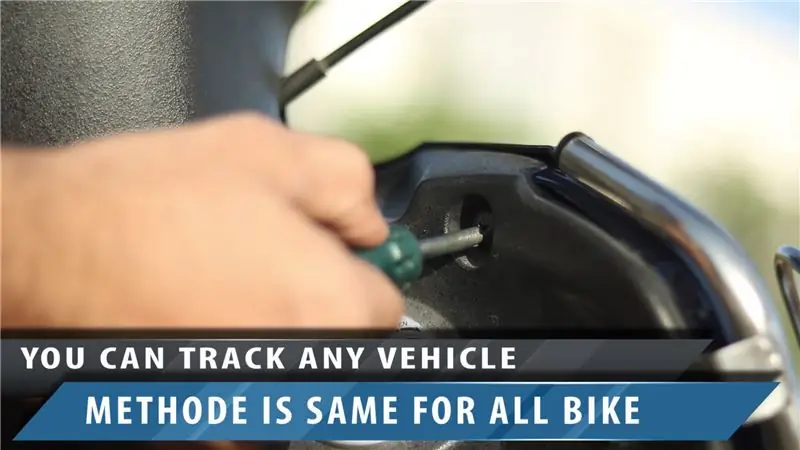

Hoe de batterij te vinden?
GPS TRACKER Devise heeft geen batterij, daarom moet u de batterij van uw voertuig op dit apparaat aansluiten.
Als je een scooterachtige afbeelding hebt, moet de batterij aan de binnenkant van de voorkant en onder de head-lite zitten.
Als u een fiets heeft, moet de batterij zich in het midden en onder de stoel bevinden.
demonteer de schroef en open dit deel van de fiets als afbeelding en zoek de batterijvoeding.
Stap 2: Demonteer GPS TRACKER
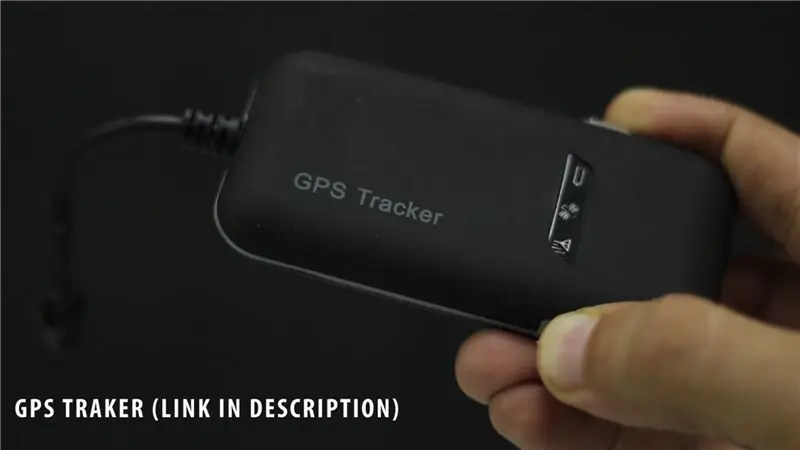


Open vier schroeven aan de achterkant van deze GPS-tracker en open de behuizing van de tracker.
Hier is de 3e foto die laat zien wat er in GPS Tracker zit.
Hier ziet u één simkaartsleuf.
Stap 3: Simkaart
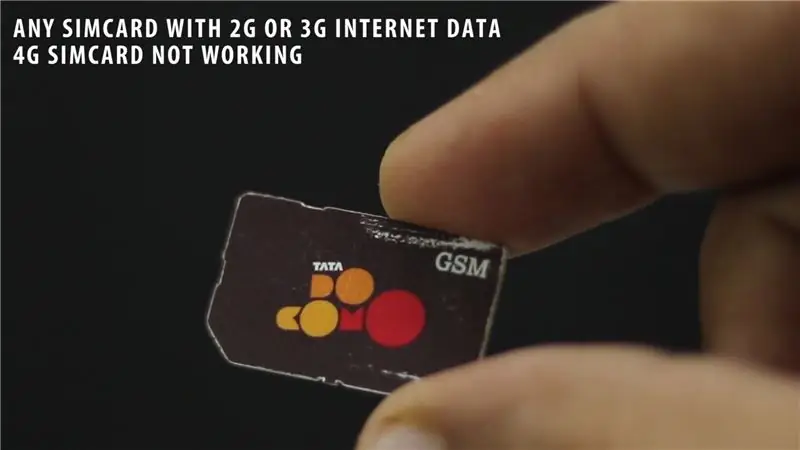
Welk type simkaart heeft u nodig?
1) Beste netwerk
2) Sommige 2G- of 3G-gegevens vereist
3) 4G-simkaart werkt niet
Stap 4: Simkaart aansluiten




Neem deze simkaart en sluit de binnenkant van de simkaartsleuf aan.
Sluit vervolgens de behuizing van de GPS-tracker en monteer alle 4 schroeven.
Stap 5: Neem draad


Neem wat draad om verbinding te maken met GPS-tracker en batterij.
Verbind vervolgens het ene uiteinde met GPS Tracker.
Stap 6: GPS-tracker aansluiten



Verbind vervolgens de GPS-tracker met de batterij.
Maar zorg ervoor dat de positieve draad naar de positieve batterijpool en de negatieve draad naar de negatieve batterijpool.
Stap 7: Activeer GPS Tracker

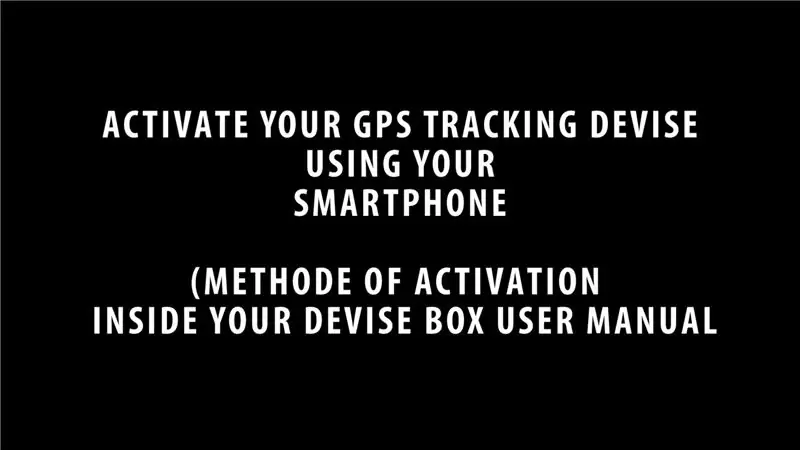

Na aansluiting van batterij en GPS-tracker, start automatisch.
U kunt rood en groen licht op Devise zien.
Rood licht = vermogen
Groen licht = netwerk
Maar blauw licht is geen start.
Blauw licht Start nadat je dit apparaat hebt geactiveerd.
De activeringsrichtlijnen bevinden zich in de gebruikershandleiding van dit apparaat.
Als Devise wordt geactiveerd, start het blauwe licht automatisch.
Stap 8: GPS-tracker plaatsen


Plaats deze GPS-tracker zoals u op de foto laat zien.
Stap 9: Locatie volgen
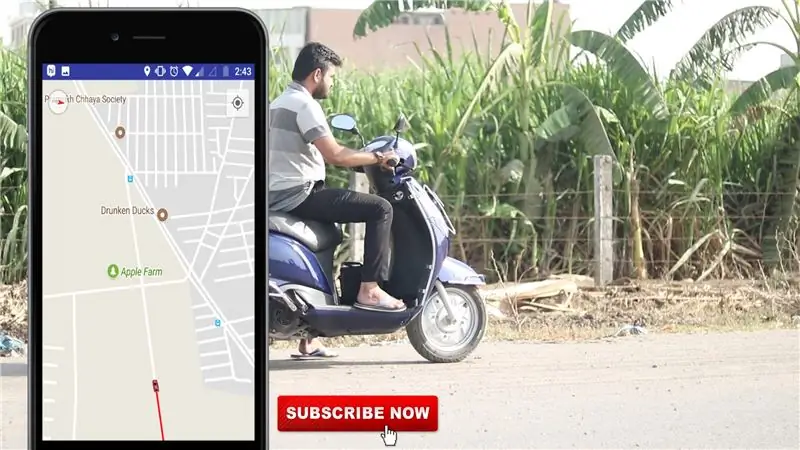
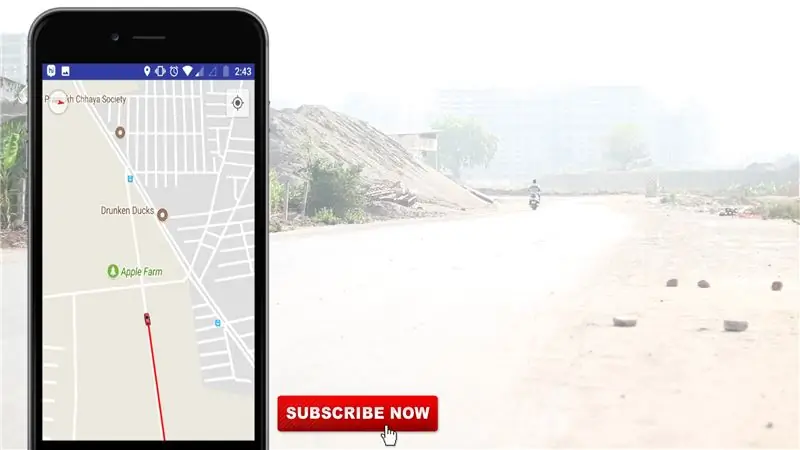
Na het installeren van Apk in de smartphone kunt u de live locatie van de fiets volgen.
Aanbevolen:
Hoe maak je een door een smartphone bestuurde auto: 5 stappen

Hoe een door een smartphone bestuurde auto te maken: iedereen speelt graag met een door een smartphone bediende auto op afstand. Deze video gaat over hoe je het kunt maken
Op LoRa gebaseerde afstandsbediening - Apparaten bedienen vanaf grote afstanden: 8 stappen

Op LoRa gebaseerde afstandsbediening | Bedien apparaten van grote afstanden: Hé, wat is er, jongens! Akarsh hier van CETech. In dit project gaan we een afstandsbediening maken die kan worden gebruikt om een verscheidenheid aan instrumenten te bedienen, zoals LED's, motoren of als we het hebben over ons dagelijks leven, kunnen we onze huisapplian
Elke R/C-auto in een Bluetooth-app veranderen R/C-auto: 9 stappen

Elke R/C-auto veranderen in een Bluetooth-app-besturing R/C-auto: dit project toont de stappen om een gewone auto met afstandsbediening te veranderen in een Bluetooth (BLE)-auto met Wombatics SAM01-roboticabord, Blynk-app en MIT App Inventor. zijn veel goedkope RC-auto's met veel functies zoals de LED-koplampen en
Bedien huishoudelijke apparaten vanaf uw smartphone met de Blynk-app en Raspberry Pi - Ajarnpa

Bedien huishoudelijke apparaten vanaf uw smartphone met Blynk-app en Raspberry Pi: in dit project gaan we leren hoe u de Blynk-app en Raspberry Pi 3 kunt gebruiken om huishoudelijke apparaten (koffiezetapparaat, lamp, raamgordijn en meer) te bedienen … ). Hardwarecomponenten: Raspberry Pi 3 Relaislamp Breadboard-draden Software-apps: Blynk A
Hoe u de temperatuur en zwaartekracht van biergisting vanaf uw smartphone kunt regelen: 4 stappen (met afbeeldingen) Antwoorden op al uw "Hoe?"

Hoe u de temperatuur en zwaartekracht van biergisting vanaf uw smartphone kunt regelen: Wanneer bier aan het gisten is, moet u de zwaartekracht en temperatuur dagelijks controleren. Het is gemakkelijk om dit te vergeten, en onmogelijk als je weg bent. Na wat googlen vond ik verschillende oplossingen voor geautomatiseerde zwaartekrachtmonitoring (een, twee, drie). Een van d
